[연판장 뜻] 무엇인가? 25년 4월 10일 대통령경호처 사태로 본 집단의사 표현 방식
연판장(連判狀)
다수의 사람들이 공동의 의견이나 요구사항을 담아 하나의 문서에 연달아 서명하거나 날인하는 문서를 의미
주로 청원서 / 탄원서 / 항의서 / 건의문 등의 형태로 사용 특정 사안에 대한 집단적 의사표현 수단
연판장의 목적은 개인이 아닌 ‘집단의 힘’을 보여줌으로써 발신 대상에게 더 강한 설득력이나 압박력을 행사하는 것
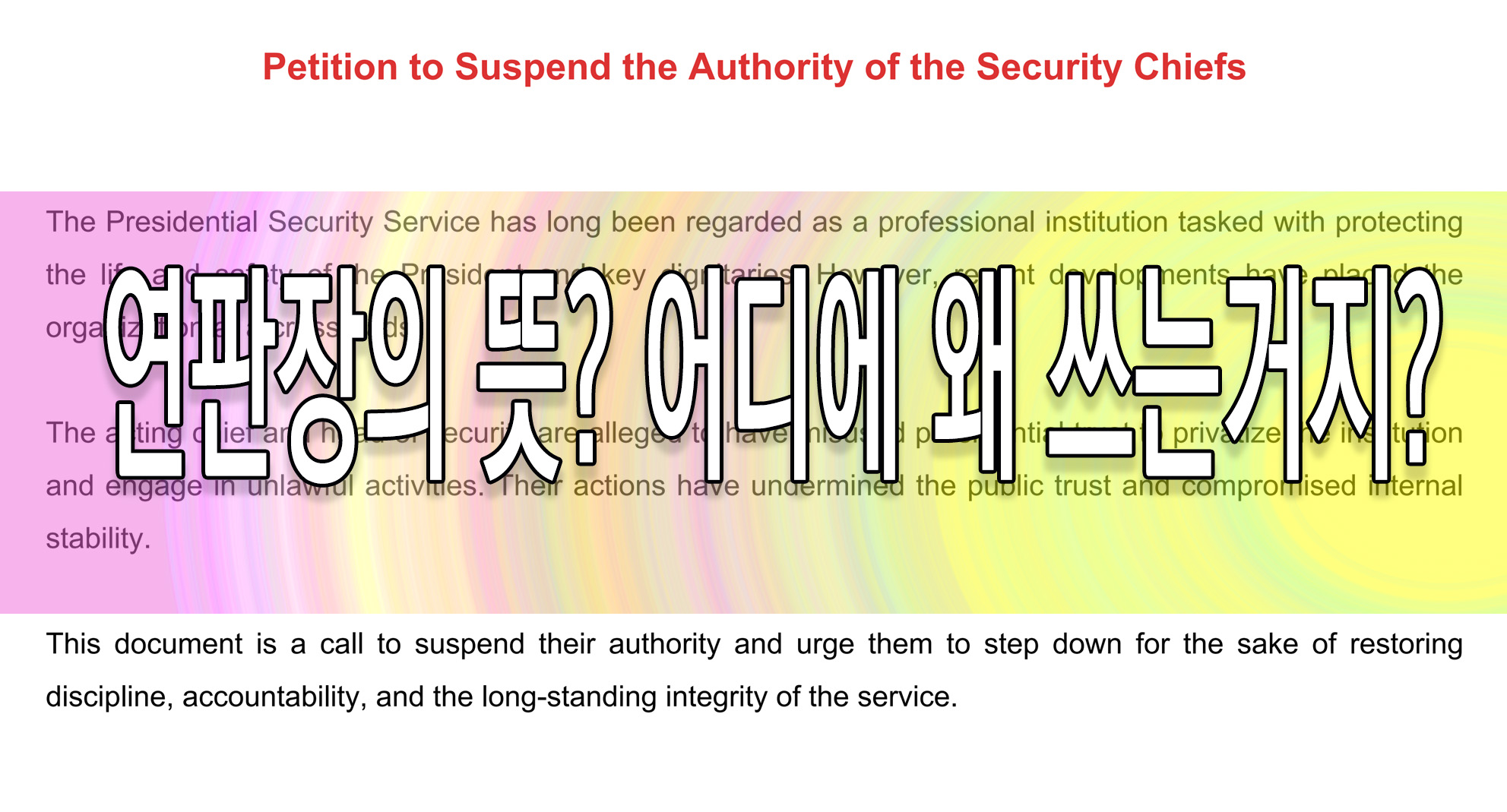
연판장의 주요 특징
연판장은 집단성, 공개성, 문서화, 비상대처 등으로 볼 수 있습니다.
| 구분 | 설명 |
| 집단성 | 한 사람의 의견이 아닌 다수의 서명을 통해 의사 표현 |
| 공개성 | 서명자는 실명으로 연판장에 참여하며 책임을 공유 |
| 명문화 | 의견이 구두가 아닌 문서로 기록되어 공식적 의미를 가짐 |
| 비상행동성 | 공식 절차에 의존하지 않고 신속하게 의사를 전달할 수 있음 |
현재 연판장의 활용
과거에는 종이에 이름을 직접 쓰는 방식에서 디지털 연판장
즉 온라인 서명 플랫폼으로 그 형태가 확장
대표적 사례로는 Change.org, 국회 국민동의청원, 청와대 국민청원(폐지) 등이 있습니다.
이처럼 연판장은 여전히 사회 변화 요구의 상징적 수단으로 작동 중입니다.
대통령경호처 사례: 조직 내 연판장의 현실화
2025년 4월 대통령경호처 내부에서 사상 초유의 연판장 사태가 벌어졌죠
조직 구성원 다수가 김성훈 경호처장 직무대행과 이광우 경호본부장의 사퇴를 촉구하는 내용의 연판장에 서명한 것입니다.
핵심 내용
- 두 수뇌부가 대통령의 신임을 앞세워 조직을 사조직화하고 불법 지시를 내렸다는 주장
- 직권남용 및 인사 보복성 징계 의혹
- 내부 회의에서 "사퇴 의사 없음"을 밝힌 김성훈 직무대행에 대한 집단적 반발
파급력
- 경호처 직원 약 700여 명 중 상당수가 참여
- 상명하복 문화가 강한 조직에서 연판장이 등장한 것은 전례 없는 일
- 조직의 기강과 내부 신뢰가 뿌리째 흔들리는 상황
이 연판장은 단순한 인사 갈등이 아니라, 조직 구성원들이 리더십의 정당성과 도덕성에 근본적인 의문을 제기한 사태입니다.
연판장의 상징성
연판장은 특정 집단이 공통의 입장을 문서화함으로써 공적 압박 수단이 되는 동시에 구성원 간 연대와 책임 공유의 표시이기도 합니다.
다만 다음과 같은 법적, 조직적 고려가 필요합니다.
- 서명 강요 시 강요죄 성립 가능
- 공무원 내부 문서 유출 및 고발 시 공무상 기밀 누설 문제
- 집단행동이 공직기강을 해치는 행위로 간주될 수 있음
이런 이유로 조직 내부에서 연판장이 등장하는 것은 극단적인 내부 불신과 저항의 표현이라 할 수 있습니다.
연판장은 조직의 건강성을 점검하는 경고 신호
연판장은 단순한 집단 서명 문서가 아니며, 그것은 집단 구성원이 느끼는 심리적 압박과 부당함, 절박함의 총합입니다.
경호처 사례는 국가 주요 기관 내에서도 내부 민주주의와 리더십의 투명성이 절실하다는 점을 보여주는 상징적 사건으로 두고 두고 회자 될 수 밖에 없겠죠
조직의 건강성은 구성원들의 자율성과 책임 의식, 그리고 상호 존중 위에서만 유지될 수 있습니다.
연판장의 등장은 그 조직이 그 기준을 충족하고 있는지에 대한 날카로운 질문일 수밖에 없습니다.
'일상생활 > 알아두면 좋은 것들' 카테고리의 다른 글
| 강아지가 먹으면 안 되는 음식 10가지! 꼭 피해주세요 (0) | 2025.03.31 |
|---|---|
| 워케이션 뜻부터 추천 장소까지 제대로 알려드릴게요! (0) | 2025.03.26 |
| Kutools Excel 초보자를 위한 꿀기능 10가지 – 쉽고 빠르게 배우기 (0) | 2025.03.07 |
| ‘딥시크 포비아’란? 중국 AI DeepSeek이 불러온 충격과 논란 (0) | 2025.03.05 |
| 윈도우10/11 파일 확장자 숨기기 해제 컴퓨터 초보자를 위한 상세 가이드 (0) | 2025.03.02 |
강아지가 먹으면 안 되는 음식 10가지! 꼭 피해주세요
혹시 우리 댕댕이에게 무심코 간식 한 입 음식 한 조각 준 적 있으신가요?
그런데 그게 정말 위험할 수도 있다는 사실 항상 명심하셔야 합니다.
강아지에게 사람 음식은 단순한 간식이 아니라 때로는 생명을 위협하는 독이 될 수 있어요.
그래서 오늘은! "강아지가 먹으면 안 되는 음식 10가지"를 하나하나 짚어봅시다.
왜 위험한지 실제로 어떤 문제가 생길 수 있는지도 함께 GOGO

1. 초콜릿
초콜릿에는 '테오브로민(theobromine)'이라는 성분이 들어 있는데 강아지는 이 성분을 분해하지 못해서 아주 안좋은 1순위 입니다.
- 증상: 구토, 설사, 과흥분, 심한 경우 심장 발작까지!
- 특히 다크 초콜릿일수록 위험하니 절대! 네버 금지입니다.
2. 포도 & 건포도
달콤한 포도 한 알도 강아지에게는 치명적일 수 있어요.
- 위험성: 소량이라도 신장 기능을 망가뜨릴 수 있어요.
- 증상: 식욕 저하, 구토, 무기력, 소변량 감소
- 일부 개는 괜찮지만, 일부는 급성 신부전이 올 수 있어요. 모 아니면 도?! 위험하죠!
3. 양파 & 마늘
이 두 채소는 '유기황 화합물'이 들어 있어 강아지의 적혈구를 파괴한다고 하니 혹시라도 사람음식 먹다가 먹을 수 있으니 조심하셔요
- 위험성: 빈혈 유발, 특히 생보다 익힌 것도 위험해요.
- 증상: 무기력, 호흡 곤란, 잇몸이 창백해지는 현상
4. 자일리톨
설탕 대신 많이 쓰는 자일리톨 무설탕 껌, 일부 땅콩버터, 구강청결제에도 들어 있어요
- 위험성: 혈당 급강하, 간 손상 가능성 있음
- 증상: 구토, 운동실조, 발작, 혼수
- 강아지가 껌 하나 삼켰다고 병원행... 생각만 해도 아찔하죠.
5. 카페인(커피, 에너지 음료)
강아지도 아침에 피곤해 보일 수는 있어도, 커피는 금물!
- 위험성: 중추신경계 자극, 심장 마비 위험
- 증상: 흥분, 심장 두근거림, 불안, 근육 떨림
6. 술(알코올)
웃자고 준 맥주 한 모금 강아지한텐 진짜 울 일이에요.(멍이슬 따로 사주셔요)
- 위험성: 간 손상, 호흡 저하, 혼수상태 유발
- 증상: 구토, 설사, 방향 감각 상실, 의식 저하

7. 생돼지고기
조리되지 않은 생돼지고기에는 Aujeszky(오제스키 바이러스)가 있을 수 있어요.
- 위험성: 발열, 구토, 호흡곤란, 신경 증상까지
- 예방: 꼭! 잘 익혀서 주셔야 해요. 익힌 건 OK.
8. 날계란
생달걀 흰자에는 '아비딘'이라는 성분이 있는데 비타민 B 흡수를 방해하니 날계란은 되도록 지양
- 위험성: 영양불균형, 살모넬라균 감염 위험도 있어요
- 익히면 괜찮아요! 스크램블 에그는 괜찮습니다 :) 환장하고 먹죠...
9. 아보카도
사람에겐 슈퍼푸드지만, 강아지에겐 퍼신(persin)이라는 독성 물질이 문제예요.
- 위험성: 구토, 설사, 복부 팽만
- 껍질, 씨앗이 특히 위험합니다. 절대 주지 마세요!
10. 고지방 유제품 (치즈, 크림 등)
우유는 알레르기를 유발할 수 있고, 고지방 유제품은 췌장염의 원인이 될 수 있어요.(저희 강아지도 치즈 환장해서 가끔 주는데... 잘먹어요 ...)
- 증상: 설사, 구토, 배 아파서 구석에 숨기 등
✅ 강아지 음식 안전수칙 정리
- 낯선 음식은 검색부터!
- 사람이 먹는 음식, 댕댕이 입엔 안 맞을 수 있어요.
- 증상 나타나면 즉시 병원으로!
- 반려견 보험? 이럴 땐 진짜 도움돼요
우리 댕댕이의 건강, 사소한 음식 한 입에서부터 지켜질 수 있어요. 귀찮아도 꼭 확인하고, 미리 예방해서 평생 함께하는 행복한 하루하루 되시길 바랄게요
'일상생활 > 알아두면 좋은 것들' 카테고리의 다른 글
| [연판장 뜻] 무엇인가? 25년 4월 10일 대통령경호처 사태로 본 집단의사 표현 방식 (0) | 2025.04.11 |
|---|---|
| 워케이션 뜻부터 추천 장소까지 제대로 알려드릴게요! (0) | 2025.03.26 |
| Kutools Excel 초보자를 위한 꿀기능 10가지 – 쉽고 빠르게 배우기 (0) | 2025.03.07 |
| ‘딥시크 포비아’란? 중국 AI DeepSeek이 불러온 충격과 논란 (0) | 2025.03.05 |
| 윈도우10/11 파일 확장자 숨기기 해제 컴퓨터 초보자를 위한 상세 가이드 (0) | 2025.03.02 |
워케이션 뜻부터 추천 장소까지 제대로 알려드릴게요!
요즘 여기저기서 ‘워케이션’이란 말 자주 들으셨죠?
일하면서 동시에 여행도 즐길 수 있다는 이 매력적인 개념!
막상 들어보면 뭐 하는 건지 정확히 모르겠고 어디로 가야 할지도 고민되시죠?
이번 포스팅에서는 ‘워케이션’이 정확히 어떤 건지 그리고 어떤 분들께 잘 맞는지
마지막으로 추천 장소까지 전부 정리해드릴게요.
천천히 읽어보시고 다음 휴가 땐 한 번 도전해보셔도 좋을 것 같아요.
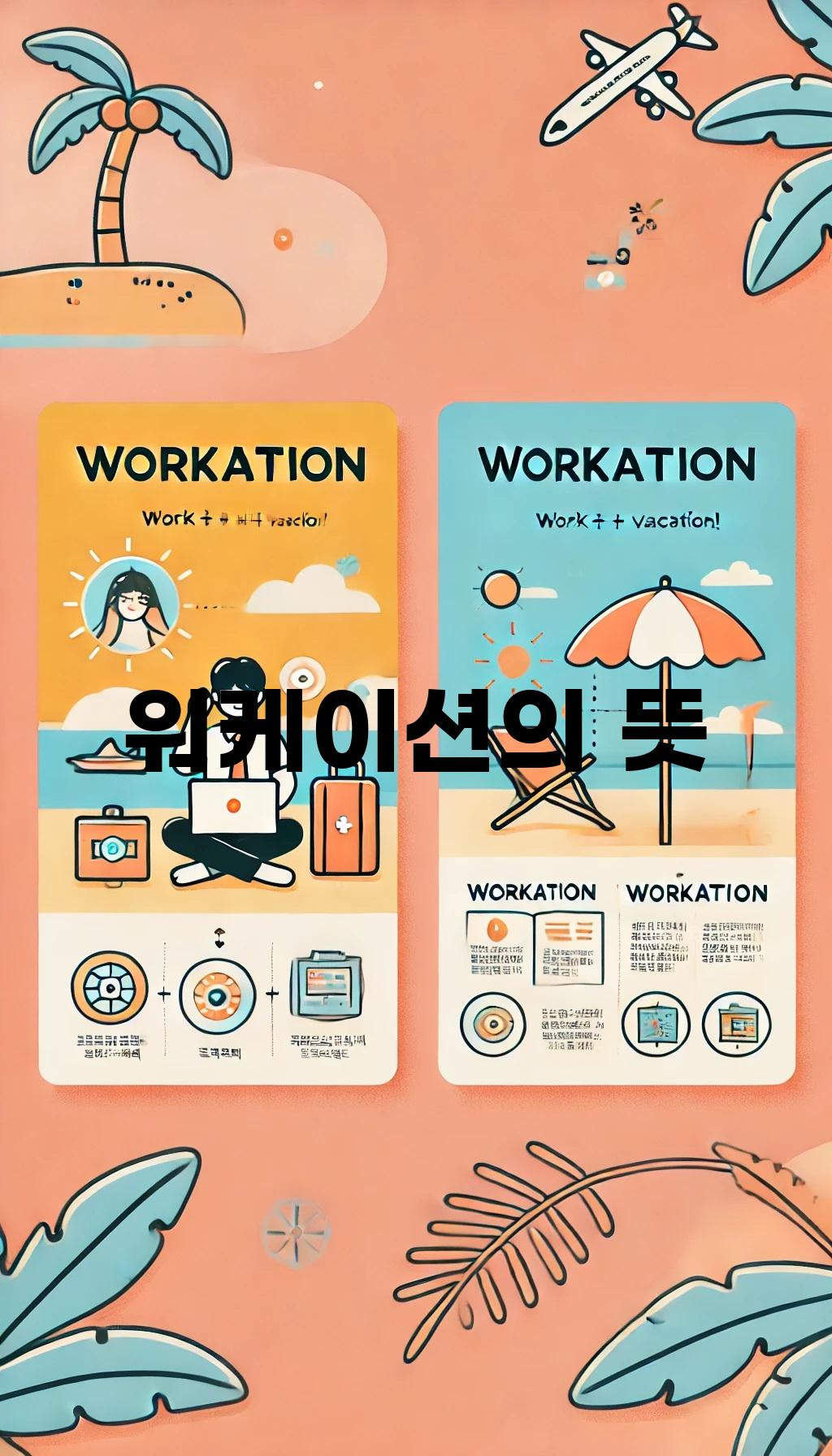
1. 워케이션이 뭐예요?
가. 워케이션의 정확한 뜻
‘워케이션(Workation)’은 일(Work)과 휴가(Vacation)의 합성어
한마디로 말하면, 여행지나 휴양지 같은 곳에서 일도 하고 쉬기도 하는 새로운 근무 방식이죠.
요즘은 회사에서도 워케이션을 장려하는 곳이 많아지고 있고 프리랜서나 재택근무 하시는 분들 사이에선 이미 익숙한
개념
나. 왜 요즘 워케이션이 뜰까요?
사실 코로나 이후 재택근무가 보편화되면서, "꼭 사무실에서 일해야 해?"라는 생각이 많아졌잖아요.
그 덕분에 업무 환경에 대한 유연함이 생기면서 ‘일할 수만 있다면 어디든 OK’가 된 거죠.
게다가 자연이나 색다른 장소에서 일하면 스트레스도 줄고, 집중력도 더 잘 올라간다고 해요.
그래서 요즘엔 젊은 직장인들 사이에서 워케이션이 하나의 트렌드처럼 자리 잡고 있어요.
2. 워케이션, 이런 분들께 딱이에요
가. 재택근무에 익숙하신 분
집에서 일해보신 경험이 있다면 다른 장소에서도 업무하는 게 그렇게 어렵진 않으실 거예요.
와이파이만 잘 되는 곳이면 문제없죠.
요즘은 대부분 숙소에 빠른 인터넷이 기본이라 크게 걱정 안 하셔도 돼요.
나. 창의력이 중요한 일을 하시는 분
디자이너, 마케터, 콘텐츠 제작자처럼 창의적인 생각이 필요한 분들이라면
환경이 바뀌는 것만으로도 새로운 아이디어가 떠오를 수 있어요.
탁 트인 바다나 숲 속에서 일하면 머리도 맑아지고요.
다. 일도 하고 여행도 즐기고 싶은 분
평일엔 일하고, 퇴근 후엔 근처 맛집이나 명소를 돌아보는 워케이션 루틴
생각만 해도 기분 좋아지지 않으세요?
주말 이틀로는 부족했던 여행, 이렇게 평일까지 활용해서 더 알차게 즐기실 수 있어요.
3. 워케이션 추천 장소 Best 5
가. 제주도
역시 1순위는 제주도죠.
카페나 숙소에서 감귤 향 맡으며 바다 바라보며 일하면 진짜 힐링이 따로 없어요.
공항에서 숙소까지도 이동이 편해서 부담도 적어요.
나. 강릉
서울에서 KTX 타면 2시간도 안 걸리는 가까운 워케이션 명소
바다도 있고, 맛집도 많고, 감성 카페도 풍부하죠.
특히 서핑 좋아하시는 분들께 강력 추천드려요.
다. 여수
낭만적인 도시 여수! 여수밤바다~~
밤에는 낭만포차에서 맛있는 거 먹고, 낮에는 케이블카 타면서 경치 감상.
바다 뷰 숙소도 많아서 휴식 겸 업무용으로 딱 좋아요.
라. 속초
설악산 등산도 하고 바다 구경도 하고. 속초아이도 타보고
자연 속에서 조용히 일하고 싶을 때 정말 좋은 곳이에요.
혼자 조용히 리프레시하고 싶으신 분들께 잘 맞아요.
마. 해외 워케이션 핫플 – 발리
해외까지 욕심내고 싶다면 ‘발리’를 추천
카페 문화가 잘 돼 있어서 노트북 들고 가기 딱 좋고, 서핑도 즐길 수 있어서 일과 여가를 정말 제대로 누릴 수 있어요.
물가도 저렴한 편이라 장기 체류에도 부담이 적고요.
4. 워케이션 꿀팁 몇 가지 정리해드릴게요
| 항목 | 꿀팁 |
| 와이파이 | 숙소 예약 전에 후기를 꼭 확인해보세요 |
| 전원 | 멀티탭, 보조 배터리 꼭 챙기세요 |
| 업무 공간 | 조용한 룸이나 책상 있는 숙소가 좋아요 |
| 일정 짜기 | 오전엔 일, 오후엔 여가 시간으로 나눠보세요 |
| 필수 장비 | 노트북, 마우스, 노이즈 캔슬링 이어폰 꼭 준비하세요 |
이런 것만 잘 챙기셔도 한결 쾌적하게 워케이션 즐기실 수 있음
요즘처럼 일과 삶의 균형이 중요한 시대에, 워케이션은 참 괜찮은 대안인 것 같아요.
꼭 멀리 떠나지 않더라도, 익숙한 공간을 잠시 벗어나는 것만으로도 충분히 새로워질 수 있으니까요.
“지금 내가 너무 지쳤다” 싶으셨던 분들이라면
한 번쯤은 ‘워케이션’으로 삶에 작은 변화를 줘보시는 것도 추천드려요.
노트북 한 대, 간단한 짐만 챙기면
어느새 나만의 힐링 오피스가 완성될 거예요.
'일상생활 > 알아두면 좋은 것들' 카테고리의 다른 글
| [연판장 뜻] 무엇인가? 25년 4월 10일 대통령경호처 사태로 본 집단의사 표현 방식 (0) | 2025.04.11 |
|---|---|
| 강아지가 먹으면 안 되는 음식 10가지! 꼭 피해주세요 (0) | 2025.03.31 |
| Kutools Excel 초보자를 위한 꿀기능 10가지 – 쉽고 빠르게 배우기 (0) | 2025.03.07 |
| ‘딥시크 포비아’란? 중국 AI DeepSeek이 불러온 충격과 논란 (0) | 2025.03.05 |
| 윈도우10/11 파일 확장자 숨기기 해제 컴퓨터 초보자를 위한 상세 가이드 (0) | 2025.03.02 |
Kutools Excel 초보자를 위한 꿀기능 10가지 – 쉽고 빠르게 배우기
Kutools Excel이 뭔지 몰라도 괜찮아요! 엑셀 초보를 위한 필수 기능 정리
엑셀을 쓰다 보면 "이런 기능이 있었으면 좋겠는데..." 하신적 많으 실겁니다.
Kutools Excel은 그런 고민을 해결해 주는 강력한 플러그인!!
특히 엑셀 초보자라면 Kutools가 얼마나 유용한지
"이렇게 쉽게 되네?" 싶을 만큼 편리한 기능이 많습니다.
그래서 오늘은 엑셀 초보자가 알면 유용한 Kutools의 10가지 필수 기능을 알아봅시다.
Kutools Excel 초보자가 알면 좋은 10가지 기능
1️⃣ 한 번의 클릭으로 여러 시트 합치기
- 엑셀에서 여러 개의 워크시트를 하나로 합쳐야 할 때, 복사+붙여넣기 하지 않아도 Kutools가 한 번에 해결해 줘요.

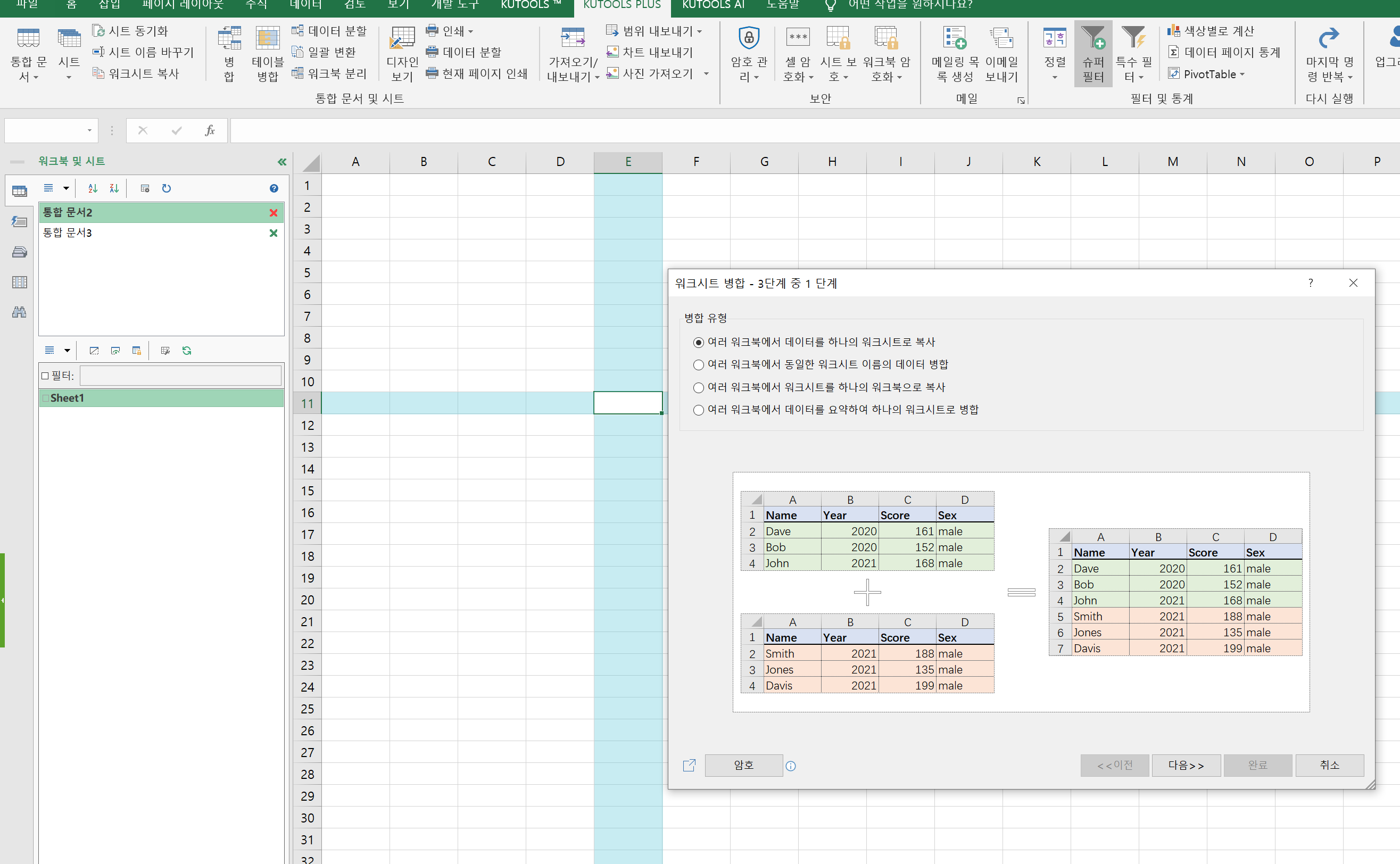
2️⃣ 셀 병합 시 데이터 유지하기
- 일반적으로 셀을 병합하면 값이 사라지지만, Kutools를 사용하면 데이터를 그대로 유지하면서 병합할 수 있어요.



3️⃣ 중복 데이터 쉽게 제거하기
- Kutools의 ‘중복 제거’ 기능을 사용하면 조건을 설정해서 중복된 데이터를 깔끔하게 정리할 수 있어요.
4️⃣ 빈 셀을 한 번에 채우기
- 빈 셀이 많을 때 하나하나 입력하는 건 너무 번거롭죠? Kutools는 빈 셀을 자동으로 채워주는 기능을 제공해요.
5️⃣ 한글, 영어, 숫자만 남기고 나머지 삭제하기
- 텍스트에서 특정 문자만 남기고 나머지를 지우고 싶을 때, Kutools의 ‘문자 제거’ 기능이 유용합니다.
6️⃣ 한 번의 클릭으로 데이터 변환하기
- Kutools는 숫자를 문자로 변환하거나, 대문자를 소문자로 바꾸는 등의 변환 작업을 간단하게 해줘요.
7️⃣ 여러 개의 파일을 한 번에 열기
- Kutools를 사용하면 여러 개의 엑셀 파일을 클릭 한 번으로 동시에 열 수 있어요.
8️⃣ 셀 안의 텍스트를 한 번에 변경하기
- Kutools의 ‘찾기 및 바꾸기’ 기능은 기본 엑셀보다 더 강력한 옵션을 제공해서 작업이 훨씬 쉬워져요.
9️⃣ 자동 필터를 단축키로 실행하기
- Kutools를 이용하면 단축키를 설정해서 필터를 빠르게 실행할 수 있어요.
🔟 엑셀 파일을 쉽게 PDF로 변환하기
- Kutools를 사용하면 엑셀 파일을 한 번의 클릭으로 PDF로 변환할 수 있어요.
엑셀 초보자라면 Kutools를 활용해서 좀더 빠르게 사용해보세요
손이 많이 가는 반복 작업도 Kutools와 함께라면 클릭 몇 번으로 끝낼 수 있으니 알아두시면 도움이될겁니다.(다만 유료라는게 아쉽죠 30일 체험판으로 효과는 큽니다..)
'일상생활 > 알아두면 좋은 것들' 카테고리의 다른 글
| 강아지가 먹으면 안 되는 음식 10가지! 꼭 피해주세요 (0) | 2025.03.31 |
|---|---|
| 워케이션 뜻부터 추천 장소까지 제대로 알려드릴게요! (0) | 2025.03.26 |
| ‘딥시크 포비아’란? 중국 AI DeepSeek이 불러온 충격과 논란 (0) | 2025.03.05 |
| 윈도우10/11 파일 확장자 숨기기 해제 컴퓨터 초보자를 위한 상세 가이드 (0) | 2025.03.02 |
| 한글(HWP)이 버벅거리거나 저장이 느려질 때? 해결 방법 총정리! (0) | 2025.02.27 |
‘딥시크 포비아’란? 중국 AI DeepSeek이 불러온 충격과 논란
딥시크 포비아(DeepSeek Phobia), 들어보셨나요?
최근 AI 업계에서 중국이 개발한 ‘딥시크(DeepSeek)’라는 인공지능이 화제죠
기존의 ChatGPT나 Google Gemini 같은 서구권 AI 모델과 경쟁할 만큼 강력한 성능을 지녔다고 하는데요.
하지만 기대와 함께 불안감도 커지고 있습니다.
“DeepSeek은 안전할까?”
데이터 검열이 있을까?
ChatGPT보다 더 뛰어난 성능을 가졌을까?
이런 궁금증을 가지셨다면 지금부터 DeepSeek의 정체와 논란 알아봅시다.

DeepSeek이란? 중국이 개발한 차세대 AI
DeepSeek은 중국의 AI 연구진이 개발한 대규모 언어 모델(LLM)
기존의 ChatGPT와 유사한 생성형 AI 기술을 기반으로 합니다.
이 모델은 대규모 텍스트 데이터를 학습해 자연스러운 대화를 생성할 수 있으며 다양한 분야에서 활용될 가능성이 큽니다.
DeepSeek의 주요 특징
✅ 자체 개발된 AI 모델 – 중국 내 데이터를 기반으로 학습
✅ 다양한 언어 지원 – 중국어뿐만 아니라 다국어 지원 가능
✅ 대용량 학습 데이터 활용 – 방대한 데이터셋을 학습해 더 정확한 답변 제공
DeepSeek은 중국 내에서 빠르게 발전하고 있으며 글로벌 AI 시장에서도 주목받고 있습니다.
하지만 여기서 가장 큰 논란이 되는 것은 바로 데이터 검열과 개인정보 보호 문제입니다.
‘딥시크 포비아’란? 왜 사람들은 불안해할까?
DeepSeek이 등장하면서 일부 사람들은 "딥시크 포비아(DeepSeek Phobia)"라는 불안감을 가지기 시작했습니다.
DeepSeek 포비아의 주요 원인
1️⃣ 검열 및 정보 조작 가능성 – 중국의 인터넷 환경은 강력한 검열 시스템(만리방화벽)으로 보호됩니다.
DeepSeek이 정보를 제공할 때 검열된 데이터만을 보여줄 가능성이 금
2️⃣ 데이터 수집 및 보안 우려 – AI 모델이 학습한 데이터가 중국 정부에 의해 감시될 가능성이 있다는 우려
3️⃣ 서구권 AI와의 경쟁 심화 – 기존의 ChatGPT, Gemini 등의 서구권 AI와 다른 방향성을 가질 가능성이 큼
4️⃣ 정확성 & 편향성 문제 – 중국 내부 데이터에 집중된 학습으로 글로벌 관점이 부족
상기의 이유로 일부 전문가들은 DeepSeek이 AI의 새로운 혁신이 될 수도 있지만 동시에 정보 조작 및 감시의 도구가 될 위험성도 있다고 경고

DeepSeek의 활용 분야는?
DeepSeek은 단순한 AI 챗봇이 아닙니다.
다양한 산업에서 활용될 수 있는 가능성이 큰데요.
DeepSeek이 사용될 주요 산업
- 검색 엔진 – 중국의 검색 엔진(예: 바이두)과 연계 가능
- 번역 서비스 – 다국어 번역 AI로 활용
- 의료 및 금융 AI – 의료 상담, 금융 분석 등에서 자동화 역할 수행
- 소셜미디어 및 콘텐츠 검열 – 중국 내 SNS 및 콘텐츠 플랫폼에서 활용 가능
- AI 비즈니스 솔루션 – 기업 맞춤형 AI 서비스 제공
DeepSeek이 다양한 분야에서 활용될수록 그 영향력도 커질 것이고 동시에 이에 대한
규제 및 감시의 필요성도 함께 논의될 가능성이 높습니다.
DeepSeek vs ChatGPT, 뭐가 다를까?
많은 사람들이 궁금해하는 부분은 바로 DeepSeek과 ChatGPT의 차이점입니다.
두 모델을 비교해보겠습니다.
| 비교 항목 | DeepSeek | ChatGPT (GPT-4) |
| 개발국 | 중국 | 미국 (OpenAI) |
| 데이터 출처 | 중국 내 학습 데이터 중심 | 글로벌 데이터 학습 |
| 검열 여부 | 중국 정부 규제 영향 | 상대적으로 자유로운 정보 제공 |
| 활용 가능성 | 중국 내 서비스 최적화 | 글로벌 AI 서비스 |
| 성능 | 초기 단계이지만 강력한 성능 예고 | 이미 검증된 AI 모델 |
'일상생활 > 알아두면 좋은 것들' 카테고리의 다른 글
| 워케이션 뜻부터 추천 장소까지 제대로 알려드릴게요! (0) | 2025.03.26 |
|---|---|
| Kutools Excel 초보자를 위한 꿀기능 10가지 – 쉽고 빠르게 배우기 (0) | 2025.03.07 |
| 윈도우10/11 파일 확장자 숨기기 해제 컴퓨터 초보자를 위한 상세 가이드 (0) | 2025.03.02 |
| 한글(HWP)이 버벅거리거나 저장이 느려질 때? 해결 방법 총정리! (0) | 2025.02.27 |
| PPT 세로 글씨 입력이 안 될 때 안 되는 이유와 해결 방법 (0) | 2025.02.25 |
윈도우10/11 파일 확장자 숨기기 해제 컴퓨터 초보자를 위한 상세 가이드
컴퓨터 파일들이 모두 비슷해 보이나요?
어떤 파일이 무엇인지 구분하기 어려우신가요?
걱정 마십쇼 오늘은 윈도우10과 윈도우11에서 파일 확장자를 쉽게 볼 수 있는 방법을 상세히 알아 보죠
이 간단한 설정으로 여러분의 디지털 생활이 한층 더 편리해질 거예요!
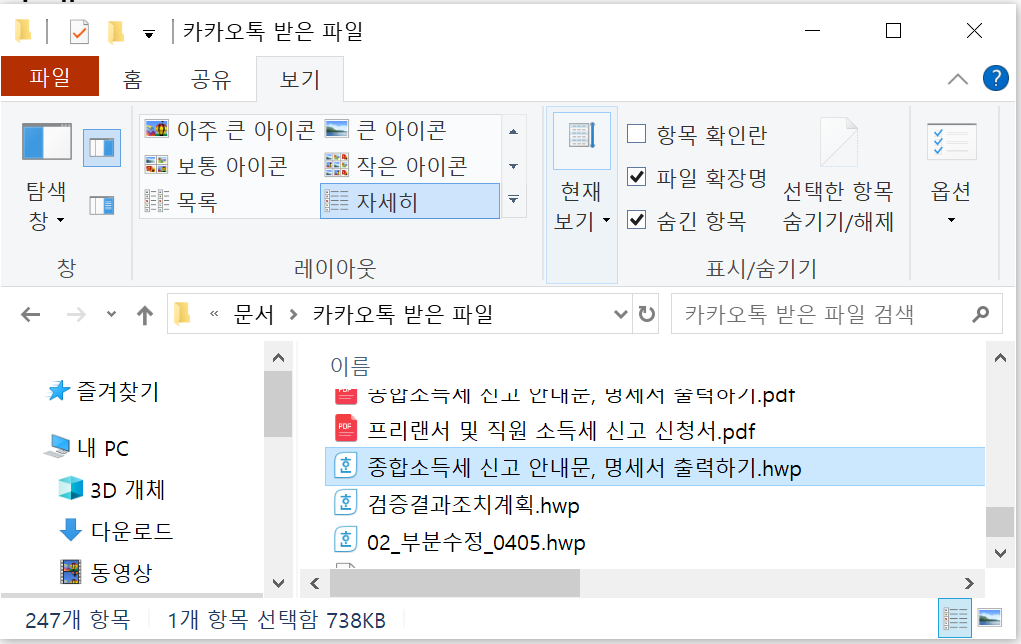
파일 확장자의 중요성
파일 확장자는 컴퓨터 파일의 유형을 나타내는 중요한 정보입니다.
예를 들어, '.hwp'는 한글 문서, '.mp3'는 음악 파일 'mp4' 영상파일을 의미합니다.
기본적으로 윈도우는 이러한 확장자를 숨기지만, 이를 표시하면 파일 관리가 훨씬 쉬워집니다.
윈도우10에서 파일 확장자 표시하기
- 파일 탐색기를 엽니다 (Windows 키 + E).
- 상단의 '보기' 탭을 클릭합니다.
- '파일 확장명' 체크박스를 선택합니다
이 방법은 빠르고 간단하여 많은 사용자들이 선호합니다.
윈도우11에서 파일 확장자 표시하기
윈도우11에서도 위의 방법을 그대로 사용할 수 있습니다. 하지만 추가적인 방법도 있습니다:
- 파일 탐색기를 엽니다.
- 상단의 '...' (더 보기) 버튼을 클릭합니다.
- '옵션'을 선택합니다.
- '보기' 탭으로 이동합니다.
- '알려진 파일 형식의 파일 확장명 숨기기' 옵션의 체크를 해제합니다
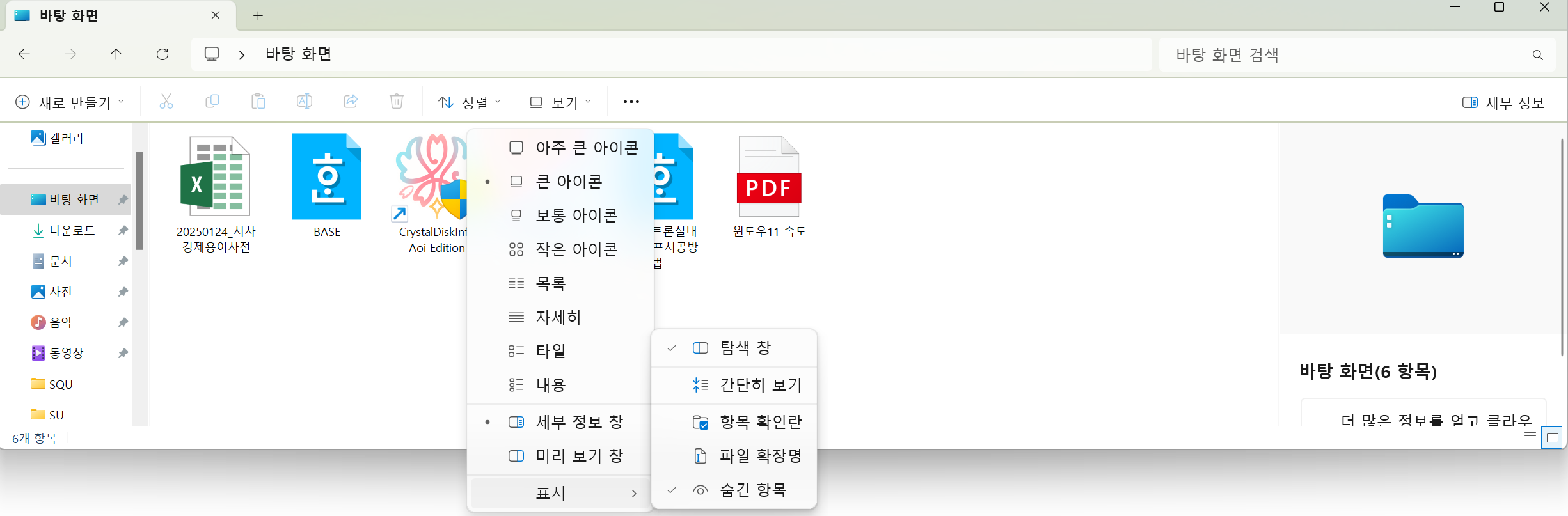
폴더 옵션을 통한 고급 설정
더 세부적인 설정을 원한다면 폴더 옵션을 사용할 수 있습니다:
- 파일 탐색기를 열고 '보기' 탭을 클릭합니다.
- '옵션'을 선택하여 폴더 옵션을 엽니다.
- '보기' 탭으로 이동합니다.
- '알려진 파일 형식의 파일 확장명 숨기기' 옵션의 체크를 해제합니다
이 방법은 시스템 전체에 적용되어 모든 폴더에서 확장자를 볼 수 있게 해줍니다.

파일 확장자 표시의 이점
- 파일 식별 용이성: 파일의 종류를 즉시 파악할 수 있습니다.
- 보안 강화: 악성 파일(.exe 등)을 쉽게 식별할 수 있습니다.
- 파일 관리 효율성: 파일 정리와 검색이 더욱 쉬워집니다.
- 실수 방지: 중요한 파일의 확장자를 실수로 변경하는 것을 방지할 수 있습니다.
주의사항
파일 확장자를 표시한 후에는 다음 사항에 주의해야 합니다:
- 확장자 변경 주의: 파일 확장자를 임의로 변경하면 파일이 작동하지 않을 수 있습니다.
- 보안 인식: 확장자를 통해 의심스러운 파일을 더 쉽게 식별할 수 있지만, 여전히 주의가 필요합니다.
- 시스템 파일 주의: 중요한 시스템 파일의 확장자는 절대 변경하지 마세요.
파일 확장자를 표시하는 것은 간단하지만 매우 유용한 설정입니다.
이를 통해 파일 관리가 훨씬 쉬워지고 컴퓨터 사용 경험이 향상됩니다.
지금 바로 여러분의 윈도우10 또는 윈도우11에서 이 설정을 적용해보세요.
더 효율적이고 안전한 컴퓨터 사용을 경험하실 수 있을 거예요!
'일상생활 > 알아두면 좋은 것들' 카테고리의 다른 글
| Kutools Excel 초보자를 위한 꿀기능 10가지 – 쉽고 빠르게 배우기 (0) | 2025.03.07 |
|---|---|
| ‘딥시크 포비아’란? 중국 AI DeepSeek이 불러온 충격과 논란 (0) | 2025.03.05 |
| 한글(HWP)이 버벅거리거나 저장이 느려질 때? 해결 방법 총정리! (0) | 2025.02.27 |
| PPT 세로 글씨 입력이 안 될 때 안 되는 이유와 해결 방법 (0) | 2025.02.25 |
| 나이들면 새벽잠이 없어지는 이유는 따로 있다? (0) | 2025.02.24 |
한글(HWP)이 버벅거리거나 저장이 느려질 때? 해결 방법 총정리!
"한글 문서 작업 중 갑자기 버벅거려서 답답했던 적 있으신가요?"
"저장하려고 했는데 몇 초씩 멈추거나, 심지어 강제 종료된 경험이 있나요?"
이런 문제는 한글(HWP) 사용자라면 한 번쯤 겪었을 현상이죠
특히, 문서가 길어지거나 이미지가 많을수록 이런 현상은 더 자주 발생하는데요.
오늘은 한글이 느려지는 원인과 이를 최적화하는 방법을 단계별로 알아보겠습니다.

한글이 느려지는 이유는?
한글 문서가 버벅거리거나 저장이 느려지는 이유는 다양 하겠죠 ...
주된 원인은 다음과 같습니다.
✔ 자동 백업 설정 – 문서를 자동으로 저장하는 기능이 오히려 속도를 저하
✔ 과도한 이미지 및 개체 삽입 – 해상도가 높은 이미지, 표, 개체가 많으면 무거워짐
✔ 로그 파일 축적 – 한글은 작업할 때마다 로그 파일을 생성하는데, 이게 쌓이면 성능 저하 발생
✔ 폰트 문제 – 사용 중인 폰트가 너무 많거나, 깨진 폰트가 있으면 로딩 속도 지연
✔ PC 성능 문제 – RAM 부족, CPU 과부하 등 컴퓨터 성능도 영향을 줌
한글 속도 최적화하는 5가지 방법
① 자동 백업 & 자동 저장 기능 끄기
자동 저장 기능이 켜져 있으면 일정 간격마다 한글이 저장을 시도하면서 멈출 수 있습니다.
설정 변경 방법:
- 한글 상단 메뉴에서 [도구] → [환경설정] → [저장]으로 이동
- "자동 저장"과 "자동 백업" 체크 해제
- "문서 복구 정보 저장 주기"를 20분 이상으로 변경
💡 자동 저장을 끄면 저장 실수를 방지하기 위해 Ctrl + S 단축키를 자주 눌러주는 습관이 필요합니다!

② 불필요한 개체 & 이미지 최적화
문서 속 이미지나 표 개체가 많으면 로딩 속도가 느려집니다.
최적화 방법
- 불필요한 이미지는 삭제
- 해상도 낮추기: 한글에서 이미지를 클릭 후 [개체 속성] → [해상도 낮추기] 활용
- 표 개체 대신 단순한 텍스트로 변환
💡 💡💡 주의 고퀄리티 이미지나 출력 납품용 문서에는 사용하시면 안됩니다 이미지가 많이 뭉개져요 💡 💡

③ 한글 로그 파일 삭제하기
한글은 작업할 때마다 .hwp 문서와 함께 로그 파일(.log)을 생성하는데, 이 파일이 많아지면 속도가 느려집니다.
로그 파일 삭제 방법
- C:\Users\사용자명\AppData\Local\Hnc\Hwp 폴더 이동
- .log 파일을 찾아 모두 삭제
📌 AppData 폴더가 안 보인다면?
- [폴더 옵션] → [보기] → [숨김 파일, 폴더 및 드라이브 표시] 선택

④ 폰트 최적화
문서에서 너무 많은 폰트를 사용하면 한글이 느려질 수 있습니다.
폰트 문제 해결 방법
- 문서 내 사용하지 않는 폰트 제거
- 폰트 캐시 정리
- C:\Windows\Fonts 폴더 열기
- 불필요한 폰트 삭제 (기본 시스템 폰트 제외)
📢 한글이 제공하는 기본 폰트를 사용하는 것이 속도 최적화에 유리합니다!
⑤ 한글 최신 버전 업데이트 & PC 성능 확인
한글은 최신 업데이트를 유지하는 것이 중요
특히 오래된 버전을 사용하면 최적화되지 않은 기능 때문에 속도가 느려질 수 있음
한글 최신 버전 업데이트 방법
- 한컴 업데이트 실행(윈도우에서 검색) → 최신 패치 다운로드 후 설치

PC 성능 체크
- 작업 관리자(Ctrl + Shift + Esc) 실행 후 CPU, RAM 사용량 확인
- 한글 실행 중 CPU 사용량이 80% 이상이면 메모리 부족 가능성이 높음 → 불필요한 프로그램 종료
한글 문서가 버벅거리거나 저장이 느릴 때는 위 5가지 방법을 차례로 적용 해 보세요
특히 자동 저장 기능 조정, 불필요한 개체 정리, 로그 파일 삭제만으로도 속도가 상당히 개선
작업할 때 한글이 느려서 답답하셨다면, 지금 바로 설정을 변경을 통해 좀더 쾌적하게 작업환경을 조성해봅시다.
'일상생활 > 알아두면 좋은 것들' 카테고리의 다른 글
| ‘딥시크 포비아’란? 중국 AI DeepSeek이 불러온 충격과 논란 (0) | 2025.03.05 |
|---|---|
| 윈도우10/11 파일 확장자 숨기기 해제 컴퓨터 초보자를 위한 상세 가이드 (0) | 2025.03.02 |
| PPT 세로 글씨 입력이 안 될 때 안 되는 이유와 해결 방법 (0) | 2025.02.25 |
| 나이들면 새벽잠이 없어지는 이유는 따로 있다? (0) | 2025.02.24 |
| 한글 Hwpx 두쪽보기와 화면나누기로 문서 작업 효율 2배! (0) | 2025.02.23 |
PPT 세로 글씨 입력이 안 될 때 안 되는 이유와 해결 방법
"파워포인트에서 세로 글씨를 입력하려는데 아무리 해도 안 돼요! 왜 이런 걸까요?"
프레젠테이션을 만들다 보면 가로 글씨만으로는 표현이 어려워 세로글씨가 필요할 때가 있죠
특히 표지 디자인이나 도형 안에 글자를 배치할 때 세로 글씨가 더욱 더
하지만 막상 입력하려고 하면 방법을 몰라 헤매는 경우가 많습니다.
이번에는 PPT에서 세로 글씨 입력이 안 되는 이유와 해결 방법을 알아봅시다.

Ppt에서 세로 글씨 입력이 안 되는 이유
Ppt에서 세로 글씨 입력이 어려운 이유는 몇 가지는
기본적으로 파워포인트는 '가로 쓰기'를 기본으로 설정되어 있음
(1) 텍스트 상자 기본 설정이 가로로 되어 있음
파워포인트에서 글자를 입력하면 기본적으로 '가로 텍스트 상자'가 적용됩니다.
즉, 기본 설정상 세로 글씨가 바로 입력되지 않는 것이죠(다들 아시겠지만... )
(2) 세로 글쓰기 옵션이 활성화되지 않음
일부 버전에서는 세로 글쓰기 기능이 숨겨져 있거나 비활성화되어 있을 수 있습니다
특히 한글과 영어를 혼용할 경우 특정 글꼴에서 세로쓰기 옵션이 제한되기도 합니다
(3) 도형 안에서 텍스트 방향 변경 불가능
도형 안에 텍스트를 입력하면 세로 변경이 되지 않는다고 봐야합니다
이는 기본적으로 도형의 텍스트 입력 방식이 가로로 설정되어 있기 때문 입니다
Ppt 세로 글씨 입력 해결 방법
위 문제들을 해결하는 방법을 하나씩 알려드릴게요!
(1) 텍스트 상자의 글자 방향 변경하기
가장 쉬운 방법은 텍스트 상자의 글자 방향을 변경하는 것입니다.
- 텍스트 상자를 선택합니다.
- 상단 메뉴에서 [텍스트 상자 서식] > [텍스트 방향]을 클릭
- 세로쓰기 옵션을 선택하면 글자가 세로로 정렬


(2) 도형 안의 글자 방향 변경하기
도형 안에 입력한 글자의 방향도 바꿀 수 있습니다.
- 도형을 선택한 후 마우스 우클릭
- [도형 서식] > [텍스트 옵션]을 선택
- [텍스트 방향]에서 ‘세로쓰기’로 변경

(3) 표 안에서 세로 글씨 입력하기
표 안에서도 글자를 세로로 변경할 수 있습니다.
- 표 안의 셀을 선택합니다.
- [레이아웃] 탭으로 이동합니다.
- [텍스트 방향] 버튼을 눌러 세로 방향을 선택합니다.

(4) 한 글자씩 줄 바꿈으로 입력하는 방법
세로 쓰기가 되지 않는다면, 한 글자씩 줄 바꿈을 해서 강제로 세로로 만들 수도 있습니다.
- 예시)

이 방식은 간단하지만 글자 간격 조절이 어렵다는 단점이 있지만 대부분 귀찮아서 이렇게 쓰시죠? 저도 많이 그래요 ...
세로 글씨 입력이 잘 안 될 때 추가 확인할 사항
(1) 글꼴 제한 확인하기
일부 한글 글꼴은 세로쓰기를 지원하지 않을 수도 있습니다. 기본적으로 맑은 고딕, 바탕체 등은 세로쓰기가 잘 지원
됩니다. 알아두시면 좋아요
*글꼴을 변경 확인해 보십쇼~
(2) 파워포인트 버전 확인하기
구버전의 파워포인트에서는 세로 글씨 기능이 제한될 수 있어
최신 버전으로 업데이트하면 기능이 개선된 경우가 많습니다 사무실에서 거의 모두 정품을 쓰실꺼라 뭐만 안되면 업데이트를 꼭 확인해 보세요.. 윈도우부터...
(3) 일본어 입력 모드 활용하기
일본어 글꼴을 사용하면 세로쓰기 기능이 활성화되는 경우가 많이 있습니다
글자 방향을 변경할 수 없는 경우, 일본어 지원이 포함된 글꼴을 사용도 방법입니다.
파워포인트 PPT, PPTX에서 세로 글씨 입력이 안 될 때 당황하지 않으셔도 됩니다!
기본적인 원인을 파악하고, 적절한 방법을 사용하면 쉽게 해결할 수 있습니다. 텍스트 상자의 방향을 바꾸거나, 도형 및 표에서 텍스트 방향을 설정하는 방법을 활용해 보세요
'일상생활 > 알아두면 좋은 것들' 카테고리의 다른 글
| 윈도우10/11 파일 확장자 숨기기 해제 컴퓨터 초보자를 위한 상세 가이드 (0) | 2025.03.02 |
|---|---|
| 한글(HWP)이 버벅거리거나 저장이 느려질 때? 해결 방법 총정리! (0) | 2025.02.27 |
| 나이들면 새벽잠이 없어지는 이유는 따로 있다? (0) | 2025.02.24 |
| 한글 Hwpx 두쪽보기와 화면나누기로 문서 작업 효율 2배! (0) | 2025.02.23 |
| 수도권 인기 파크골프장 완벽 정리! 위치부터 이용 꿀팁까지 한눈에 (0) | 2025.02.22 |
나이들면 새벽잠이 없어지는 이유는 따로 있다?
"어쩐지 요즘 새벽 4시면 눈이 떠지더라…"
"밤 10시에 자도 5시면 벌떡 일어나요. 왜 이러죠?"
혹시 이런 고민으로 검색창에 '나이들면 새벽잠이 없어지는 이유'라고 검색해 보시거나 SNS에서 보신적 있으시죠
한때는 '머리만 대면 꿀잠'이던 내가, 왜 나이가 드니까 새벽에 자꾸 깨는지 궁금합니다.
혹시 건강에 문제가 있는 건 아닌지 걱정되기도 하고... 그런데요 이게 단순히 나이 탓만은 아닐 수도 습니다.
이번엔 그 이유와 어떻게 하면 나이 들어도 꿀잠 잘 수 알아봅시다.

나이 들수록 잠이 줄어드는 이유
가장 큰 이유는 신체 변화 때문
우리가 잠에 들게 하는 '멜라토닌'이라는 호르몬 분비량이 나이가 들면서 점점 줄어든다고 합니다.
이 멜라토닌이 적어지면 깊은잠에 들기도 어렵고 새벽에 더 쉽게 깬다고 하네요
또한 수면 구조 자체가 변해서 입니다.
젊었을 때는 깊은 잠(서파수면)이 길고 안정적이지만
나이가 들수록 이 깊은 잠 시간이 짧아져요.
대신 얕은 잠(REM수면)이 늘어나니까 작은 소음이나 몸의 변화에도 쉽게 잠이 깨는 거죠.
"어쩐지 조금만 시끄러워도 깨고, 새벽에 화장실도 자주 가게 되더라니…"
이런 분들 많으실 거예요.
노화에 따라 방광 기능도 약해져서 소변이 자주 마려운 것도 새벽잠을 줄이는 이유 중 하나랍니다.

새벽에 자꾸 깨는 게 불면증일까?
많은 분들이 "혹시 불면증인가요?"라고 묻게 됩니다...
근데 꼭 그렇지는 않다고 합니다.
불면증은 '자려고 해도 잠이 안 오는 상태'가 계속될 때 이지만
나이 들어 새벽잠이 줄어드는 건 정상적인 노화 현상
밤에 일찍 자고 새벽에 일찍 일어나더라도 낮에 졸리지 않다면 큰 문제는 아닙니다.
우리 몸이 자연스럽게 '수면 패턴'을 바꾸고 있다고 이해하면 됩니다.(조금 슬퍼 지네요 ....)
다만, 낮에도 피곤하고 자주 깨어서 생활이 불편하다면 그때는 불면증일 가능성이 있으니 상담을 받아보시는 게 좋아요.
나이 들어도 푹 자는 법, 숙면 팁
"나이 들어도 푹 자고 싶다!"
이런 분들께 드리는 작은 팁
1) 낮에 적당히 햇볕 쬐고 움직이기
햇볕을 보면 멜라토닌 분비가 활발해지고, 몸도 적당히 피곤해져서 밤에 더 잘잡니다.
가벼운 산책, 스트레칭만 해도 좋아요!
2) 저녁에 과식, 카페인 피하기
특히 커피, 녹차, 초콜릿 속 카페인은 밤에 숙면을 방해해
저녁에 너무배부르게 먹는 것도 소화가 안돼 새벽에 깨는 원인이 될 수 있어요.

3) 규칙적인 취침·기상 시간 유지
"주말에 몰아서 자야지!" 이런 습관은 오히려 수면 리듬을 망가뜨려서 몸에 좋지 않습니다.
매일 비슷한 시간에 자고 일어나는 게 중요
4) 침실 환경 개선
빛이 들어오거나 소음이 있으면 쉽게 깰 수 있으니 침실의 환경개선도 고려
너무 밝다면 커튼으로 빛을 차단하고 / 너무 시끄러운 소음이 많다면 귀마개나 안대를 사용하는 것도 방법입니다.
나이가 들면서 새벽잠이 없어지는 건 자연스러운 과정입니다.
멜라토닌 감소, 수면 구조 변화, 신체 기능 약화 등이 복합적으로 작용하는 거죠.
너무 걱정하기보다는 몸의 변화에 맞춰 생활 습관을 조금씩 조절 해보세요.
그러면 충분히 편안하게 숙면하실 수 있을 거예요!
오늘 밤도 편안한 꿀잠 되실겁니다.
'일상생활 > 알아두면 좋은 것들' 카테고리의 다른 글
| 한글(HWP)이 버벅거리거나 저장이 느려질 때? 해결 방법 총정리! (0) | 2025.02.27 |
|---|---|
| PPT 세로 글씨 입력이 안 될 때 안 되는 이유와 해결 방법 (0) | 2025.02.25 |
| 한글 Hwpx 두쪽보기와 화면나누기로 문서 작업 효율 2배! (0) | 2025.02.23 |
| 수도권 인기 파크골프장 완벽 정리! 위치부터 이용 꿀팁까지 한눈에 (0) | 2025.02.22 |
| CCS(Carbon Capture & Storage) 기후 위기의 해결책이 될 수 있을까? (0) | 2025.02.21 |
한글 Hwpx 두쪽보기와 화면나누기로 문서 작업 효율 2배!
한글 문서 작업 중 두 페이지를 동시에 보고 싶은데 어떻게 해야하지? 막막하시다면
혹은 화면이 갑자기 두 쪽으로 나뉘어 불편한데 어떻게 되돌려~ 하시는 분들 걱정 마세요!
금번 포스팅은 한글에서 두쪽보기와 화면나누기 기능을 마스터하는 방법입니다
이걸 보시고 나면 한글 문서 작업이 훨씬 더 효율적이고 편리해질 거예요!

한글 두쪽보기 설정하기
한글에서 두 페이지를 동시에 보는 방법은 매우 간단헤여
화면 오른쪽 하단에 있는 상황 선의 확대/축소 기능을 이용하면 됩니다
보통 '자동' 또는 '100%'로 설정되어 있는데, 이를 '두 쪽'으로 변경
만약 한 쪽이 잘려 보인다면 배율을 조절해 주면 끝~
배율 조절은 왼쪽의 바를 이용하거나 Ctrl 키를 누른 채 마우스 스크롤을 아래로 내리면 됩니다



화면 나누기 기능 활용하기
한글의 화면 나누기 기능은 다양한 작업 상황에서 유용하게 사용할 수 있어 알아두면 좋습니다.
세로로 나누기
-보기 > 편집 화면 나누기 > 세로로 나누기를 선택하면 화면이 세로로 나뉨
이 방법은 같은 문서의 다른 부분을 동시에 보며 작업할 때 유용합니다.
가로로 나누기
- 보기 > 편집 화면 나누기 > 가로로 나누기를 선택
4분할 화면
- 가로 세로 나누기를 선택하면 화면이 4개로 나뉘어 바둑판 모양으로 보입니다
화면 나누기 해제하기
갑자기 화면이 나뉘어 불편하다면, 쉽게 원래대로 돌릴 수 있습니다. 보기 메뉴의 편집 화면 나누기에서 '나누지 않음'을 선택

'일상생활 > 알아두면 좋은 것들' 카테고리의 다른 글
| PPT 세로 글씨 입력이 안 될 때 안 되는 이유와 해결 방법 (0) | 2025.02.25 |
|---|---|
| 나이들면 새벽잠이 없어지는 이유는 따로 있다? (0) | 2025.02.24 |
| 수도권 인기 파크골프장 완벽 정리! 위치부터 이용 꿀팁까지 한눈에 (0) | 2025.02.22 |
| CCS(Carbon Capture & Storage) 기후 위기의 해결책이 될 수 있을까? (0) | 2025.02.21 |
| 비대면 도서공유 서비스 어플 '우리집은 도서관' 집에서 책 빌려보자 (0) | 2025.02.18 |











